Jak zmienić czcionkę na swojej stronie?
- Poziom trudności:
Niektóre z szablonów (szczególnie tych płatnych) oferują zmianę czcionki tekstu i nagłówków. W tej sytuacji zmiana jest bardzo prosta, bo wystarczy poszukać opcji szablonu (najczęściej są w sekcji Wygląd albo Ustawienia) i metodą prób i błędów wybrać krój pisma, który Ci najbardziej odpowiada. Gorzej jeśli posiadamy szablon, który nie daje takiej możliwości albo budujemy stronę od zera.
Do niedawna jedynymi bezpiecznymi czcionkami z których korzystano na stronach www były:
- Arial
- Tahoma
- Times New Roman
- Verdana
Obecnie metod umieszczania fontów na stronie jest naprawdę dużo, od generowania do formatu Flash albo PDF, przez Cufon i Typeface.js na katalogu fontów Google kończąc. O tym ostatnim sposobie chciałbym napisać więcej gdyż jest on najbardziej przyjaznym wyjściem dla użytkowników i implementacja nowej czcionki nie zajmuje dużo czasu.


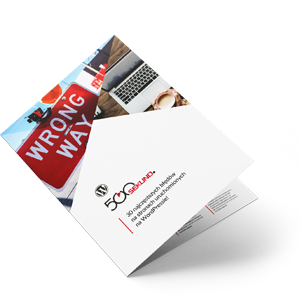 Każdy, kto zapisze się na newsletter otrzyma ebooka pt.
Każdy, kto zapisze się na newsletter otrzyma ebooka pt. 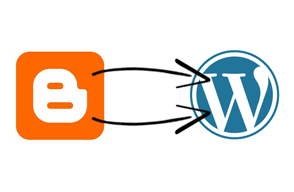








Komentarze — Napisz pierwszy komentarz
Czy powyższe wskazówki były skuteczne? Jeśli tak, podziel się swoimi spostrzeżeniami w komentarzu. Gdybyś chciał się podzielić ze mną skrawkiem kodu aby uzupełnić minikurs to skorzystaj z portalu pastebin.com i wyślij linka do kodu. Instrukcje jak to zrobić znajdziesz tutaj.